একটি শেষ অবলম্বন হিসাবে, একটি ফ্যাক্টরি রিসেট আপনাকে সমস্যার সমাধান করতে এবং আপনার সিস্টেমের কর্মক্ষমতা উন্নত করতে সাহায্য করতে পারে। যাইহোক, আপনার পিসি ফ্যাক্টরি রিসেট করতে, আপনাকে অবশ্যই একটি অ্যাডমিনিস্ট্রেটর অ্যাকাউন্টে লগ ইন করতে হবে। এবং কখনও কখনও, আপনার অ্যাডমিনিস্ট্রেটর অ্যাকাউন্টের পাসওয়ার্ড কী তা আপনার কোন ধারণা নেই৷
৷যাইহোক, এখনও বিরক্ত করবেন না; আপনি এখনও অ্যাডমিন পাসওয়ার্ড ছাড়াই Windows 11 ফ্যাক্টরি রিসেট করতে পারেন। চলুন জেনে নেই যে দুটি উপায়ে আপনি উইন্ডোজ অ্যাডমিন পাসওয়ার্ড বাইপাস করতে পারেন এবং আপনার পিসি রিসেট করতে পারেন।
1. লগইন স্ক্রীন থেকে উইন্ডোজ 11 কিভাবে ফ্যাক্টরি রিসেট করবেন
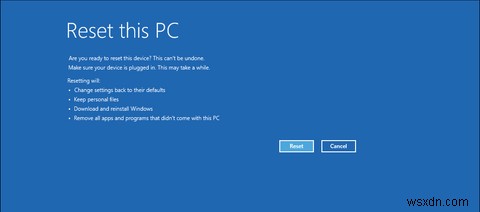
আপনি পুনরুদ্ধারের বিকল্পগুলি ব্যবহার করে লগইন স্ক্রীন থেকে সহজেই আপনার Windows 11 এবং Windows 11 কম্পিউটার পুনরায় সেট করতে পারেন৷
অ্যাডমিন পাসওয়ার্ড ছাড়াই Windows 11 ফ্যাক্টরি রিসেট করতে:
- আপনার পিসি চালু করুন এবং লগইন স্ক্রীন প্রদর্শিত হওয়ার জন্য অপেক্ষা করুন।
- নীচের ডানদিকের কোণায়, পাওয়ার -এ ক্লিক করুন বিকল্প এটি রিস্টার্ট এবং শাটডাউন বিকল্পগুলি দেখাবে। এখনও ক্লিক করবেন না.
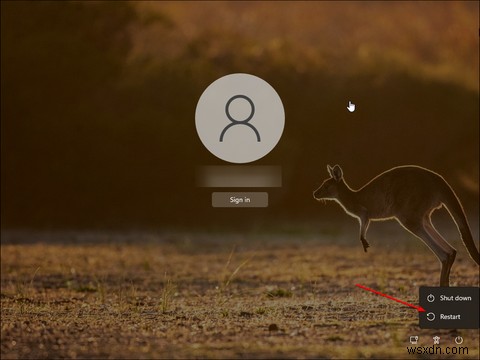
- Shift কী টিপুন এবং ধরে রাখুন আপনার কীবোর্ডে এবং পুনঃসূচনা ক্লিক করুন বোতাম প্রয়োজন হলে, যেভাবেই হোক পুনরায় চালু করুন এ ক্লিক করুন জোর করে আপনার পিসি রিস্টার্ট করতে। আপনি যখন "দয়া করে অপেক্ষা করুন" স্ক্রীনটি দেখতে পাবেন তখন Shift কীটি ছেড়ে দিন।
- আপনার পিসি এখন রিস্টার্ট হবে এবং উইন্ডোজ রিকভারি এনভায়রনমেন্টে প্রবেশ করবে।
- একটি বিকল্প বেছে নিন -এ স্ক্রীনে, সমস্যা সমাধান -এ ক্লিক করুন বিকল্প
- ট্রাবলশুট স্ক্রিনে, এই পিসি রিসেট করুন এ ক্লিক করুন .
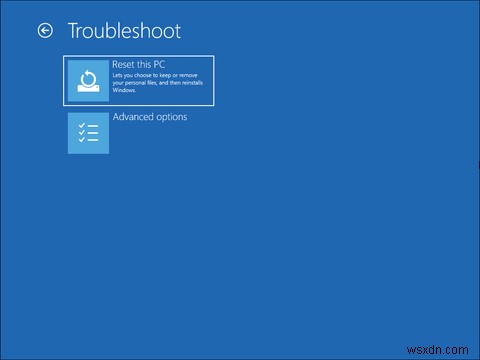
- রিসেট এই পিসি স্ক্রীনে, আপনাকে দুটি বিকল্প উপস্থাপন করা হবে। আমার ফাইলগুলি রাখুন ৷ বিকল্পটি আপনার পিসি থেকে সমস্ত থার্ড-পার্টি অ্যাপস এবং সেটিংস মুছে ফেলবে, কিন্তু আপনার ব্যক্তিগত ফাইল যেমন নথি, মিডিয়া ইত্যাদি রাখুন। আপনি যদি সবকিছু মুছে ফেলতে চান, তাহলে সবকিছু সরান নির্বাচন করুন।
- এরপর, আপনাকে উইন্ডোজ পুনরায় ইনস্টল করার জন্য দুটি বিকল্পের সাথে উপস্থাপন করা হবে। আপনি যদি ক্লাউড ডাউনলোড নির্বাচন করেন , উইন্ডোজ প্রথমে প্রয়োজনীয় অপারেটিং সিস্টেম ফাইলগুলি ডাউনলোড করবে এবং তারপরে পুনরায় ইনস্টল করবে। তুলনায়, স্থানীয় পুনঃস্থাপন উইন্ডোজ পুনরায় ইনস্টল করতে ডিভাইস থেকে বিদ্যমান সিস্টেম ফাইল ব্যবহার করবে।
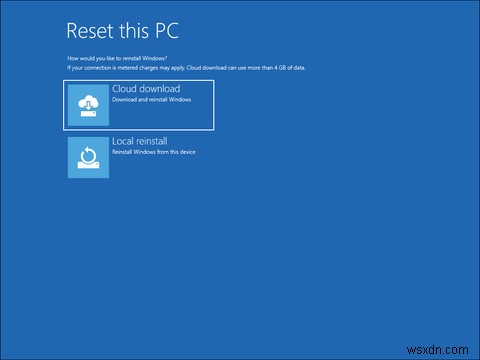
- প্রক্রিয়ার গতি বাড়ানোর জন্য, লোকাল রিইন্সটল নির্বাচন করুন . যদি এটি কাজ না করে, আপনি ক্লাউড ডাউনলোড ব্যবহার করতে পারেন৷ বিকল্প
- আপনি কি এই ডিভাইসটি পুনরায় সেট করতে প্রস্তুত-এ৷ স্ক্রীন, রিসেট -এ ক্লিক করুন কর্ম নিশ্চিত করতে এবং রিসেট প্রক্রিয়া শুরু করতে বোতাম। প্রক্রিয়াটি সম্পূর্ণ হতে কিছুটা সময় লাগতে পারে, তাই আপনার ডিভাইসটিকে নিষ্ক্রিয় রাখুন এবং পাওয়ার আউটলেটের সাথে সংযুক্ত করুন।
রিসেট প্রক্রিয়া অতিরিক্ত সিস্টেম ফাইলের অনুরোধ করতে ব্যর্থ হলে, রিসেট করতে ক্লাউড ডাউনলোড বিকল্পটি ব্যবহার করুন এবং আবার চেষ্টা করুন। এটি প্রায়শই ঘটে যদি আপনার বিদ্যমান উইন্ডোজ ইনস্টলেশনে গুরুত্বপূর্ণ সিস্টেম ফাইলগুলি অনুপস্থিত থাকে৷
2. কিভাবে ইনস্টলেশন মিডিয়া ব্যবহার করে Windows 11 ফ্যাক্টরি রিসেট করবেন
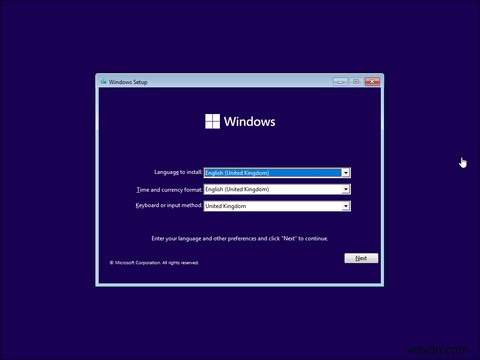
রিসেট এই পিসি বিকল্পটি ব্যবহার করে আপনাকে উইন্ডোজ লগইন পাসওয়ার্ড বাইপাস করতে এবং পিসি রিসেট করতে সহায়তা করবে। যাইহোক, যদি এটি কাজ না করে, আপনি একটি বুটেবল USB ড্রাইভ ব্যবহার করে Windows OS ইনস্টল পরিষ্কার করতে পারেন৷
যে বলে, উইন্ডোজ পরিষ্কার ইনস্টল করা সমস্ত ডেটা মুছে হার্ড ড্রাইভ মুছে ফেলবে। নীচের পদক্ষেপগুলি নিয়ে এগিয়ে যাওয়ার আগে আপনার কাছে কোনও গুরুত্বপূর্ণ ডেটার ব্যাকআপ আছে তা নিশ্চিত করুন৷
Windows 11 ইনস্টল পরিষ্কার করার জন্য, আপনার ইনস্টলেশন মিডিয়া প্রয়োজন। সুতরাং, একটি উইন্ডোজ 11 বুটেবল ইউএসবি ড্রাইভ তৈরি করুন। একবার আপনার বুটযোগ্য ড্রাইভ প্রস্তুত হয়ে গেলে, নীচের পদক্ষেপগুলি নিয়ে এগিয়ে যান৷
৷- আপনার Windows 11 ইনস্টলেশন মিডিয়া পিসিতে সংযুক্ত করুন।
- আপনার পিসি রিস্টার্ট করুন এবং F8, F9 টিপুন অথবা Esc বুট মেনু খুলতে কী . বুট মেনুতে, আপনার USB ফ্ল্যাশ ড্রাইভ নির্বাচন করুন বুট ড্রাইভ হিসাবে এবং এন্টার টিপুন। যদি আপনার কম্পিউটার বুট মেনু সমর্থন না করে, তাহলে আপনাকে BIOS বা UEFI মেনু অ্যাক্সেস করে বুট অর্ডার পরিবর্তন করতে হবে।
- এরপর, উইন্ডো সেটআপ স্ক্রীনে , আপনার ভাষা, সময়, মুদ্রা বিন্যাস, এবং আপনার পছন্দের কীবোর্ড বিন্যাস নির্বাচন করুন।
- পরবর্তী ক্লিক করুন অবিরত রাখতে.
- এরপর, এখনই ইনস্টল করুন ক্লিক করুন বোতাম
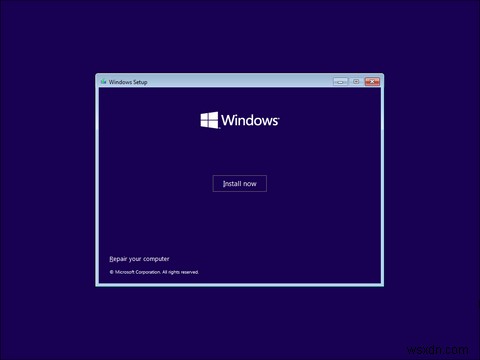
- Windows সক্রিয় করুন-এ পৃষ্ঠায়, আমার কাছে কোনো পণ্য কী নেই-এ ক্লিক করুন লিঙ্ক
- এরপর, Windows 11 সংস্করণ নির্বাচন করুন আপনি ইনস্টল করতে চান। যদি না হয়, ডিফল্ট বিকল্প নির্বাচন করুন এবং পরবর্তী ক্লিক করুন .
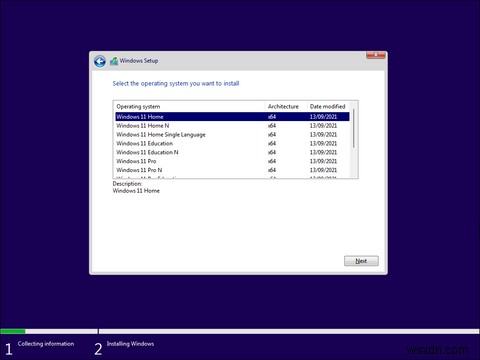
- শর্তাবলী স্বীকার করুন এবং পরবর্তী ক্লিক করুন .
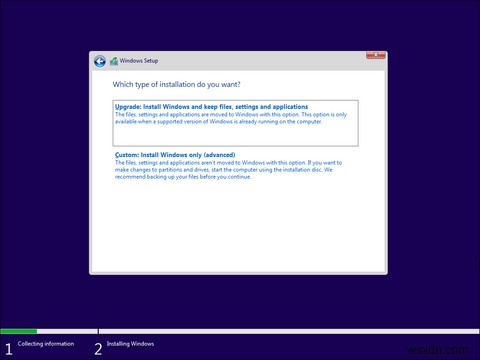
- সেটআপ উইজার্ড আপনার বিদ্যমান উইন্ডোজ ইনস্টলেশন সনাক্ত করবে এবং আপনাকে আপগ্রেড করার প্রস্তাব দেবে . যাইহোক, আপগ্রেড বিকল্পটি আপনার অ্যাপস, সেটিংস এবং অ্যাডমিন পাসওয়ার্ড রাখবে। সুতরাং, কাস্টম:শুধুমাত্র উইন্ডোজ ইনস্টল করুন (উন্নত) নির্বাচন করুন।
- আপনার ইনস্টলেশন ড্রাইভ নির্বাচন করুন এবং পরবর্তী ক্লিক করুন . ইনস্টলেশন সম্পূর্ণ করতে অন-স্ক্রীন নির্দেশাবলী অনুসরণ করুন।
Windows আপনার ইনস্টলেশন ড্রাইভ মুছে ফেলবে এবং Windows OS এর একটি নতুন কপি ইনস্টল করবে। পুনঃসূচনা করার পরে, সেটআপ সম্পূর্ণ করতে মাইক্রোসফ্ট আপনাকে আপনার Microsoft অ্যাকাউন্ট দিয়ে লগ ইন করতে অনুরোধ করবে। আপনি যদি এর পরিবর্তে একটি স্থানীয় ব্যবহারকারী অ্যাকাউন্ট তৈরি করতে এবং ব্যবহার করতে চান, তাহলে ইন্টারনেট সংযোগ ছাড়াই কীভাবে Windows 11 ইনস্টল এবং সেট আপ করবেন এবং সেইভাবে একটি তৈরি করবেন সে সম্পর্কে আমাদের নির্দেশিকা পড়ুন৷
অ্যাডমিন পাসওয়ার্ড ছাড়াই উইন্ডোজ 11/10 কম্পিউটার ফ্যাক্টরি রিসেট করুন
যদিও আপনি অ্যাডমিন পাসওয়ার্ড বাইপাস করার জন্য পিসি ফ্যাক্টরি রিসেট করতে পারেন, আপনি স্ক্র্যাচ থেকে সেট আপ করা কঠিন। এই ঝামেলা এড়াতে, বিবেচনা করুন বা একটি পাসওয়ার্ড ম্যানেজার ব্যবহার করার সুপারিশ করুন। এটি কেবল কঠিন এবং দীর্ঘ পাসওয়ার্ড সংরক্ষণ করে না এবং সেগুলিকে সমস্ত ডিভাইস জুড়ে সিঙ্ক করে, বরং এনক্রিপশনের মাধ্যমে হ্যাকার এবং অন্যান্য ভ্রান্ত চোখ থেকেও রক্ষা করে৷


